Adobe Premiere Proで動画を編集する際に、機密情報を隠したり、ロゴを検閲したり、創造的なフォーカス効果を作成する必要があるかもしれません。顔、背景、特定のオブジェクトをぼかす場合でも、Premiere Proでのぼかし方法を知っておくことで、ビデオ編集スキルを向上させることができます。
このガイドでは、次の内容を学べます:
- Premiere Proでのぼかし効果の追加とカスタマイズ方法
- 動く被写体のためのPremiere Proでのフェイストラッキング
- 動画内のエリア、ロゴ、画像のぼかし方
- ガウスぼかしとチャンネルぼかしの違い
- より速い結果を得るためのBlurMeを使ったオンラインの迅速な代替手段
1. Premiere Proでぼかしを追加する方法
ぼかし始める最も簡単な方法は、ガウスぼかしまたはチャンネルぼかし効果を使うことです。
ステップ:Premiere Proでビデオをぼかす方法
- Premiere Proにビデオをインポートしてタイムラインにドラッグします。
- エフェクトパネルに移動します。
- ガウスぼかし(一部の色のチャネルコントロールにはチャンネルぼかし)を検索します。
- 効果をビデオクリップにドラッグします。
- エフェクトコントロールパネルに移動して、ぼかし度合いを増やします。
- 暗いエッジを避けるためにエッジピクセルを繰り返すをチェックします。
💡 プロのヒント:自然なソフトぼかしにはガウスぼかしを使用します。赤、緑、青のチャネルのみをぼかして芸術的効果を狙う場合はチャンネルぼかしを使用します。
2. Premiere Proでの自動ぼかし対BlurMeの代替手段
Premiere Proには複数の顔を自動的に検出する真の自動ぼかし機能がありません。より速く自動的に行いたい場合、BlurMeは以下の機能を提供します:
BlurMeで動画や画像を簡単にぼかす方法
顔、ロゴ、または任意の機密領域をすばやくぼかしたい場合、BlurMe Blur Faceはシンプルなブラウザベースのソリューションを提供します。迅速な結果を求めるクリエイターにぴったりです。
ステップバイステップ:動画内の顔やエリアをぼかす方法
- ブラウザでBlurMe Studioを開きます — インストールの必要はありません。
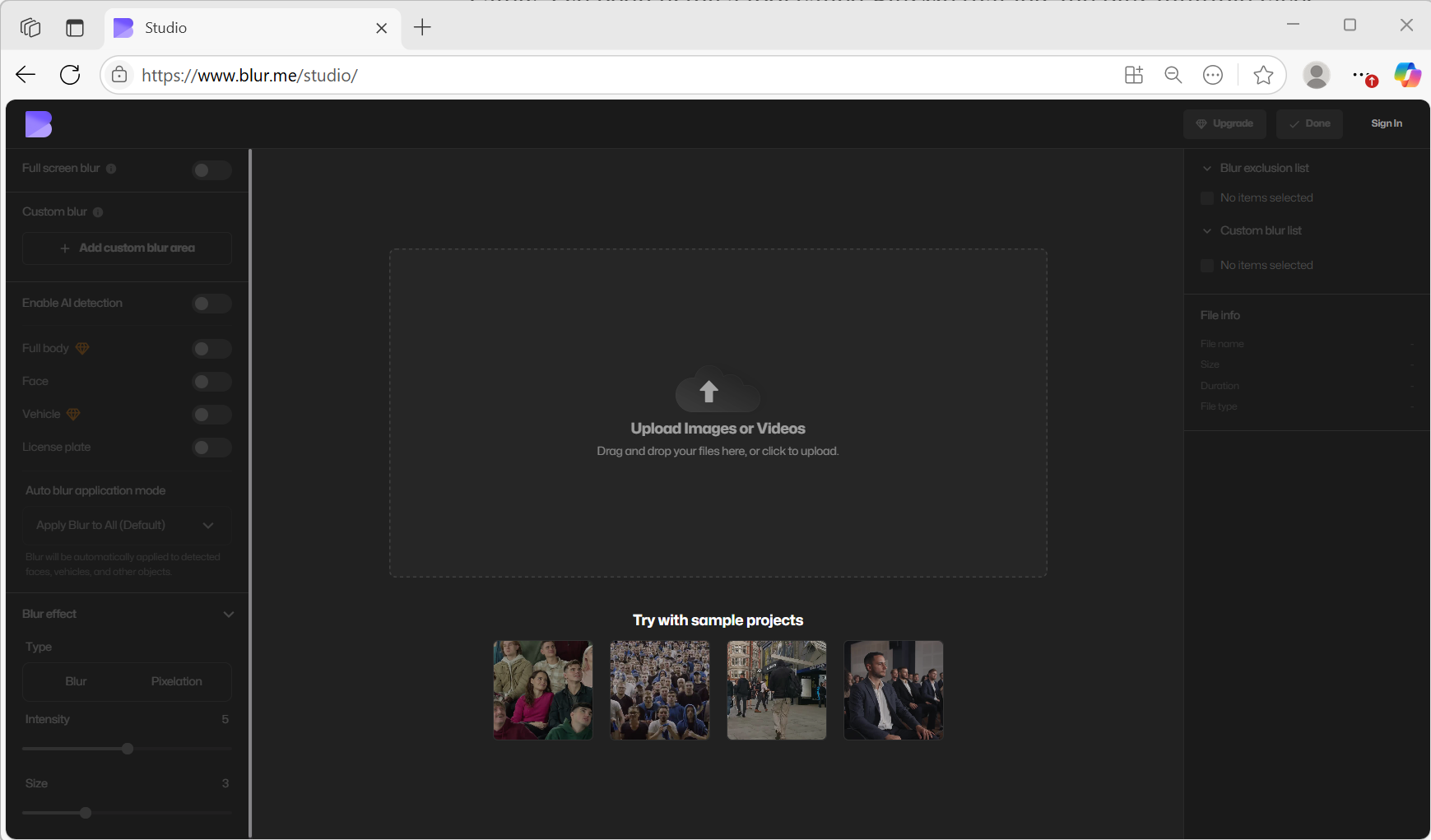
- ビデオファイルをアップロードします。
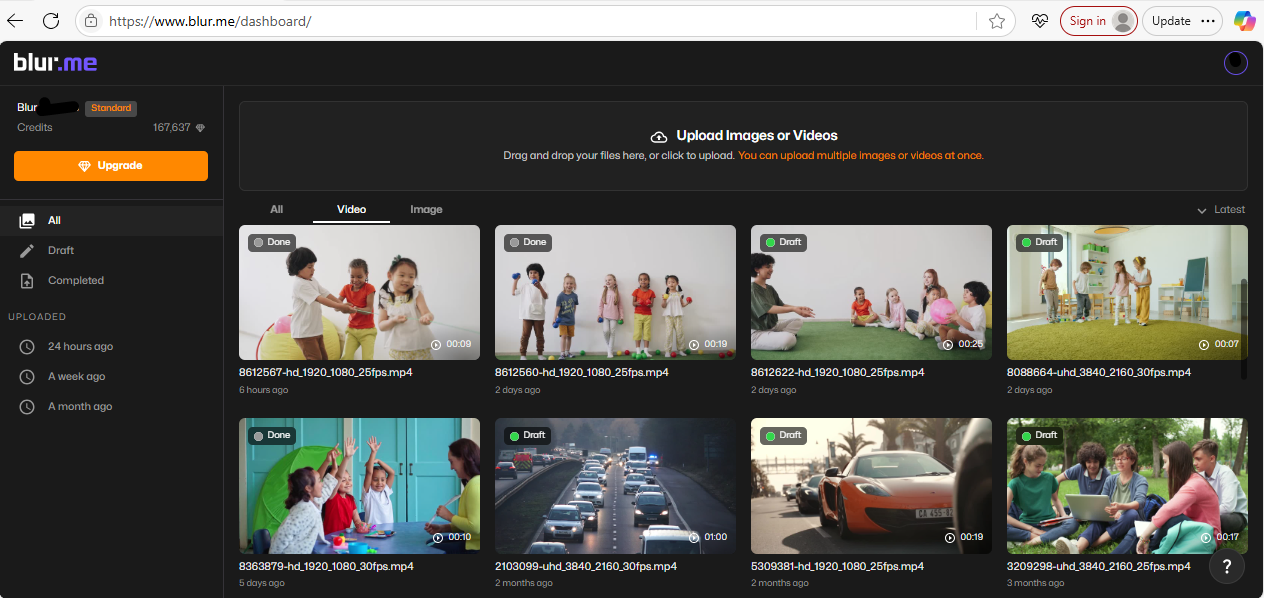
- AIを有効にして顔、ナンバープレート、車、体を自動的に検出するか、特定のエリアを選択してカスタムぼかしを行います。
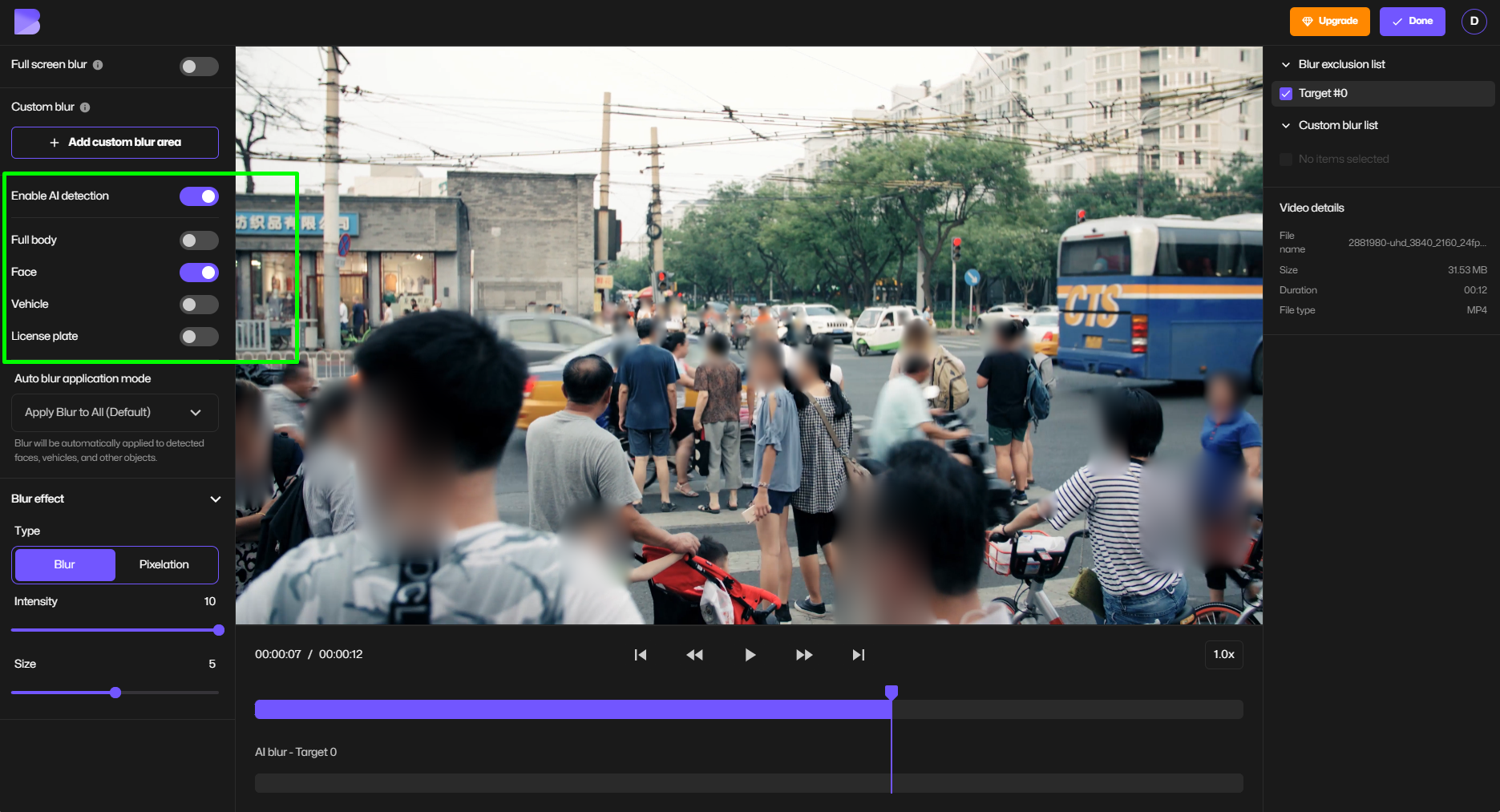
- ぼかしの種類(ぼかしまたはピクセレート)、サイズ、および強度を調整します。
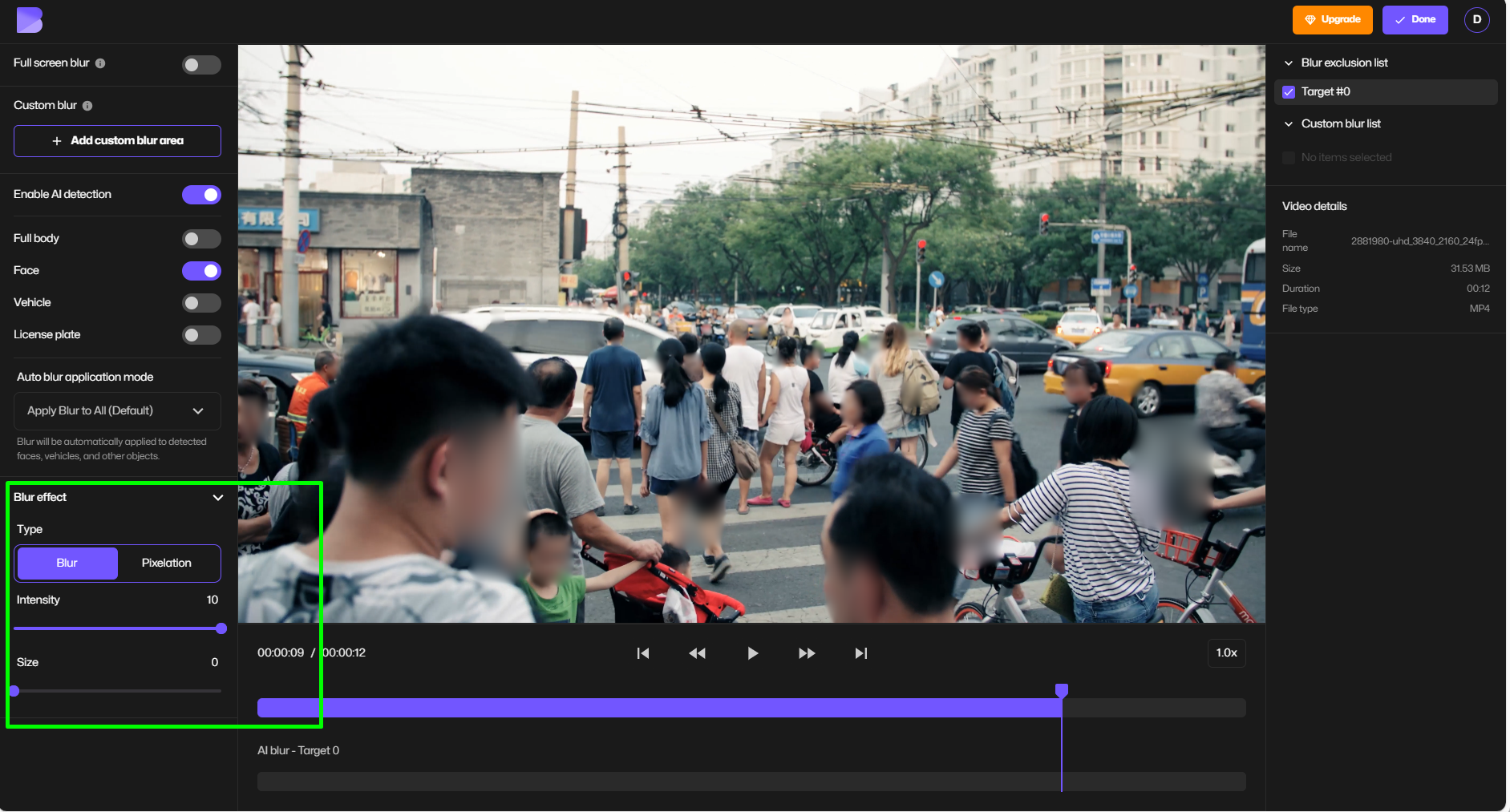
- プレビューし、即座にぼかされたビデオをダウンロードします。
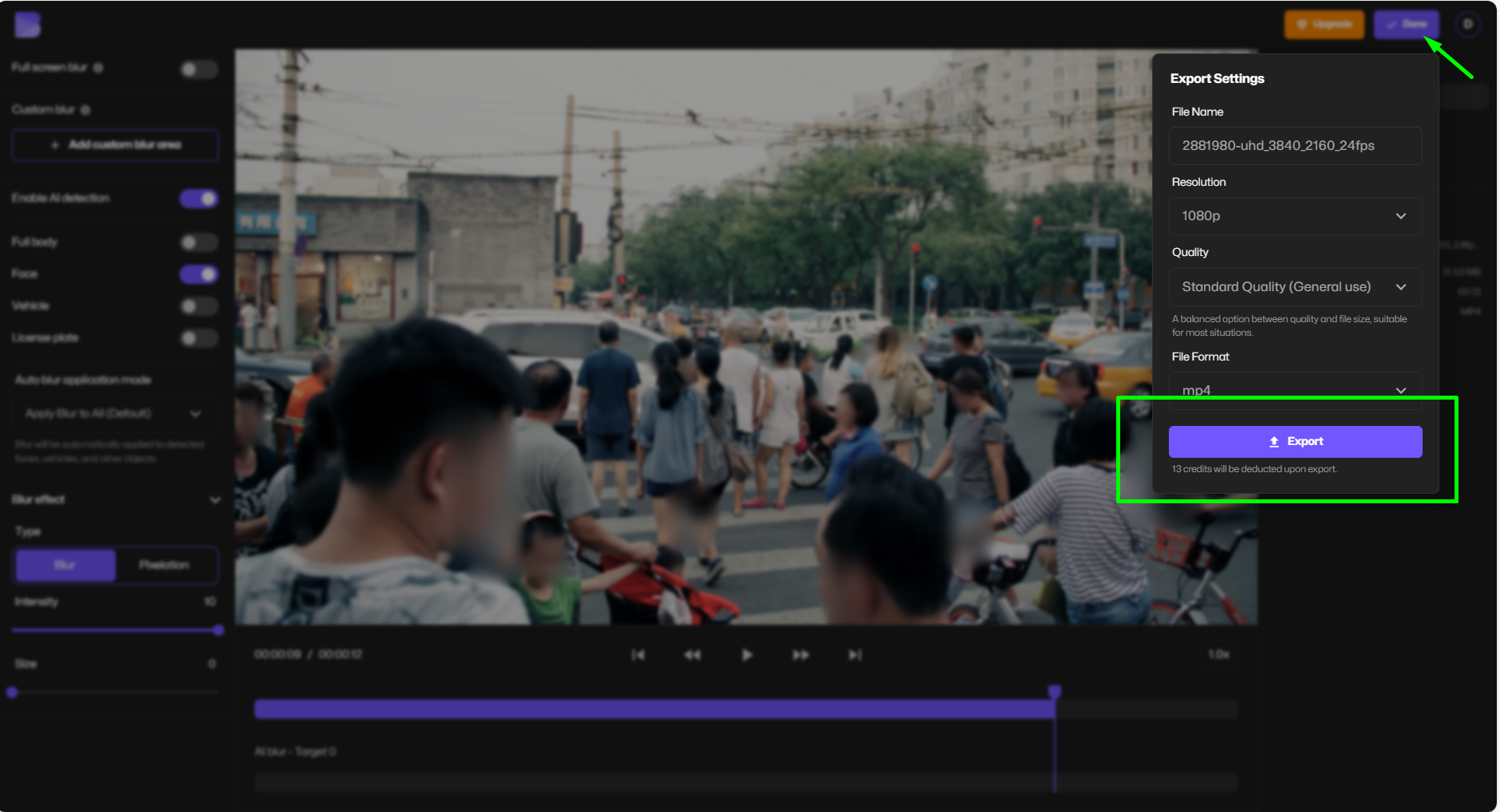
ステップバイステップ:写真の顔や部分をぼかす方法
- 画像をBlurMe 自動顔ぼかしエディターにアップロードします。
- 顔検出を使用するか、カスタムぼかしエリアを描画します。
- ぼかしのスタイルと強度を選択します。
- 編集した画像を数秒でダウンロードします。
💡 なぜBlurMeを選ぶのか?
- ソフトウェアのインストールや技術スキルは不要です。
- 動く複数の顔やオブジェクトを自動的にぼかします。
- ソフトガウスぼかしとプライバシーのための強いピクセレートの両方をサポートします。
- プロフェッショナルなぼかし効果をオンラインで最速で達成する方法です。
- コンテンツクリエイター向け顔トラッキングソフトウェア。
BlurMeは迅速な結果に理想的ですが、Adobe Premiere Proはマスクやガウスぼかし、チャンネルぼかしなどの高度なオプションを提供します。
3. Premiere Proでマスクを使用してエリアをぼかす方法
動画の特定の部分(顔やナンバープレートなど)をぼかすには、マスクを使用する必要があります。
ステップ:Premiere Proマスクぼかし
- ビデオにガウスぼかしを適用します。
- エフェクトコントロールで、楕円マスク、矩形マスクをクリック(カスタム形状にはペンツールを使用)します。
- ぼかしたいエリアにマスクを配置してサイズ調整します。
- マスクフェザーを調整してスムーズなエッジにします。
- 望ましいレベルまでぼかし度合いを増やします。
4. Premiere Proでのトラッキング方法(顔&オブジェクトトラッキング)
被写体が動く場合、Premiere Proのマスクトラッキングを使用して自動的に追跡させる必要があります。
ステップ:Premiere Proでオブジェクトを追跡する方法
- マスクを上記のように作成します。
- エフェクトコントロールで、選択したマスクを前方に追跡ボタンをクリックします。
- Premiereは動きを追跡し、フレームごとにマスク位置を調整します。
- 必要であればトラッキングエラーを手動で修正します。
💡 プロのヒント: Premiere Proのフェイストラッキングは顔が明確で障害物がないときに最適に動作します。複雑な動きには手動でキーフレームを使う必要があるかもしれません。
5. Premiere Proでロゴをぼかす方法
ロゴを隠す必要がある場合:
- クリップにガウスぼかしを適用します。
- 矩形マスクでロゴをカバーします。
- ロゴが動く場合はマスクをトラッキングします。
- フェザーとぼかしを調整して完全に隠します。
強力な検閲には、ピクセレートビデオ技術を考慮してください。
6. Premiere Proで画像をぼかす方法
静止画像をぼかす方法は動画と同じです:
- 画像をPremiere Proにインポートします。
- ガウスぼかしまたはチャンネルぼかしを適用します。
- 希望する強さにぼかし度合いを調整します。
これはピクセレート画像効果や背景を柔らかくするのに役立ちます。
7. Premiere Proのぼかし技術&ベストプラクティス
- ぼかしを自然にブレンドするために常にマスクをフェザーしましょう。
- 芸術的なスタイルのぼかしにはチャンネルぼかしを使用します。
- 編集には、情報が読めないように高いぼかしまたはピクセレートを使用します。
- トラッキングがうまくいかないときは、正確さのために手動キーフレーミングに切り替えます。
8. ボーナス:アップロード前にメディアを最適化する
ぼかしは編集プロセスの一部に過ぎません。YouTube、Instagram、またはあなたのウェブサイトへのアップロード準備をするときに、ファイルを最適化することで時間を節約し、最高の品質を保証できます。
サムネイルとアップロード用のクイック画像準備
画像をアップロードやサムネイル用に準備する必要がありますか?次のクイックツールをお試しください:
- 画像を50KBに圧縮 – 厳しいサイズ制限や超高速の読み込みが必要なプラットフォームに最適です。
- 画像を100KBに圧縮 – ファイルサイズを大幅に削減しながらより多くの詳細を保持します。
YouTuberのための動画&音声変換
YouTubeや他のビデオプラットフォームのコンテンツを作成する場合、ファイルを変換することで編集や共有が簡単になります:
- YouTube MP4 コンバーター – YouTube ビデオをオフライン編集用にMP4形式に変換します。
- YouTube MP3 コンバーター – YouTubeビデオからMP3音声を抽出してBGMやポッドキャストに利用します。
💡 プロのヒント: ぼかす前に形式変換を行うことで処理時間が短縮され、後の編集ワークフローでファイルの互換性の問題が減少します。特にBlurMeのHDコンバーターを使用した場合。
これらのリソースはPremiere Proの技術を補完し、どの編集シナリオでもより大きな柔軟性を提供します。
結論
Premiere Proでのぼかし方法を学ぶことで、ビデオのフォーカスやプライバシー、スタイルを自由自在にコントロールできます。Premiereにはプロフェッショナルなツールであるガウスぼかし、マスク、トラッキングがありますが、複雑なぼかしを多数繰り返す場合に時間がかかることがあります。
重い編集を必要とせず速い結果が必要な場合、BlurMeはテキスト、ロゴ、顔、背景を数秒でぼかすことができる100%オンラインの手段です。YouTube用、クライアント作業用、もしくは個人プロジェクト用として、Premiere ProとBlurMeの両方をマスターすることにより、いつでも適切なツールを手に入れることができます。









